企業がフルキーボードを提供し、それを使わない者も存在する理由

多くの会社では、たとえノートパソコンでも外付けキーボードとマウスを提供している。しかし一方で、ノートパソコンと外付けマウスだけしか使わない者たちも存在する。
これは下手すると職場を二分する宗教論争になりかねない。職場で争いが生じるのは、大変に悲しいことである。
そこで平和を維持するため、それぞれの長所と短所を紹介させて頂くことにする。
なお簡単に言ってしまえば、長時間作業をする者には外付けキーボード利用が向いており、出張や会議の多い者にはノートパソコン本体を利用することが向いているという話だったりする。
外付けキーボードの利点
人間と言うのは「人それぞれ」であり、それを一律に語るのはムズカシイ。そこでパソコン歴X十年の僕の体験談を語らせて頂くことにしたい。
まず僕の場合はブログ記事などを書いていると、下手すると5時間近くもパソコンを使い続ける。会社でもPowerpoint資料作成を緊急依頼され、トイレに行く余裕がないほど忙しいことがある。
「一時間に一回は数分の休憩を取ることが望ましい? 何それ?」である。
ちなみに上には上がいる。我が悪友Aなどは「問題となるほど運動不足」と医師に診断され、2022年7月12日に四回目接種となってしまった。そういえば彼は、自宅でも職場でも42インチ4K(3840ピクセル x 2160ピクセル)液晶モニターで仕事しているとのことだ。
Excelを使う場合には、大変に便利そうだ。マンションの管理人室に設置すれば、駐車場、駐輪場、裏口、玄関正面など、一度にチェックできて便利そうだ。なおSiliconAngle誌のインタビューによると、Dell最高執行責任者(CEO)のMichael Dell氏は2022年5月1日時点で、41インチ4Kモニターを使用中とのことだ。
こういった者たちが少しでも健康を維持しようとすると、「長時間に渡って固まっても問題のない姿勢」と、「必要最小限の動き」が重要になる。
テンキーレス
動きを最小限に押さえるためには、キーボードも冒頭画像のように、テンキー(数字専用キー)が付属していないタイプのキーボードが望ましい。なぜならマウスを操作する時の、右手の動きを減らすことが出来るからだ。
プログラマーの間で定番となっているHHK(ハッピー・ハッキンング・キーボード)などは、本当にコンパクトにまとまっている。友人Bは在宅勤務のため、自宅用にHHKを購入したと聞いている。
数年前に弊社からAWSへ転職したLinuxプログラマー経験者オバタッチ氏も、初代HHKを使用していた。僕も何台か使ったことがあるけれども、おそろしく使いやすかった。ただし現在利用しているのは、Appleの初代Magic Keyboardだ。(予算の都合)
ちなみにHHKにしてもMagic Keyboardにしても、手元に引き付けて使うことが ”基本” である。そうでないと、体が前傾し過ぎて "肩こり" などに悩まされてしまう。
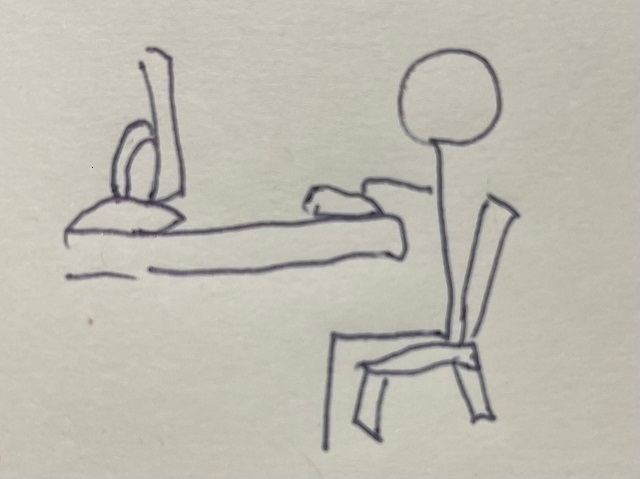
アームレスト
さてキーボードの手前に置いて、手首を浮き上がらせるアームレストという道具も存在する。個人によって環境が異なるけれども、僕の職場で使っている者は皆無に近い。高価で手が出ないというのではなく、特に必要性に迫られないからだ。
このアームレストは、傾向としては経理部の担当者などで導入率が高い。テンキー(数字専用キー)を多用することが理由のように見えるけれども、これはアンケートを取ったことが無いので断言できない。
- 数字は上から押し込む入力に向いている
- 手が小さいので奥まで手を伸ばしにくい
- キーボードを動かすことが少ない
ちなみに僕は手が小さいけれども、Apple Magic Keyboardは「手元が薄い」ので、そもそもアームレストを使っているような状態である。それからノートにメモを取るため、キーボードを動かすことも多い。そういう意味ではHHKと別れてから、ずっとApple Magic Keyboardとマウスを使い続けている。
なお我が悪友はマウスを使うことも億劫らしく、昔は「ThinkPadのトラックポイントでないとダメっ!」と言い切っていたような記憶がある。僕にしてもLet's Noteのトラックボールに執着した時期があるから、似たようなものかもしれない。
いずれにせよ、外付けキーボードは長時間作業に向いている。もちろん外付けキーボードを使っているからといって、休憩しなくて構わないというものではない。
(在宅勤務でも、一時間に一回は自宅マンションの階段を上り下りするとか、少しは運動した方が良いと思うぞ。我が悪友よ)
ノートパソコン本体利用の利点
さてノートパソコンのキーボードを使うのも、別に悪い話ではない。小説家だと、ノートパソコンしか使わない大作家も多い。
たとえばラノベで出版部数2千万部を超えているソードアートオンラインを執筆する川原礫氏は、現在はファミレスで執筆できずに困っている。「フルダイブの仮想ファミレス環境で執筆したいっ!」との仰せである。
医師で作家の知念実希人氏も、ノートパソコンで執筆している。忙しくなるとホテルなどに缶詰めとなって、せっせと原稿を執筆している。米国だと推理作家のJeffery Deaver氏は、Macbookのキーボードが割れてしまうまで使い込んでいた。
それにテクノロジーの急激な進歩により、現代のメガネレンズは20年前とは別物である。その気になれば僕だって、ノートパソコンだけで仕事をすることが出来る。レンズの下側で手元を見るときには近方で焦点が合い、レンズの上側で遠くを見る時には遠方で焦点が合う遠近両用レンズを使えば良いのだ。
ちなみに近方に焦点を合わせる能力は8歳頃をピークに衰えていくのだけれども、我が家のお嬢様は学生なので全く困っていない。最初はノートパソコンに液晶モニターとか外付けキーボードを装着して使っていたけれども、今は学校指定のGoogle Chromebookノートパソコン本体だけで宿題をやっている。マウスさえも使っていない。
それにノートパソコンの周辺機器を使うというのは、なかなか厄介なことだったりする。例えばキーボードだと、微妙にキー配列が違っていることもある。これがヘビー・ユーザーには、大きなストレスの原因となるのだ。
僕などは節約エンジニアというタイトルのブログで紹介しているように、キーボードのコントロールキー(Ctrlキー)とCAPS LOCKキーを入れ替える技を使っている。特にプログラミングをする者は、アルファベットAキーの左隣がCtrlキーであることを好む。iPadなどは、設定画面でキー配列を変更することも可能だ。
おまけに外部接続の液晶モニターも厄介だ。最近のWindowsは、自動的に表示スケール「拡大と縮小レイアウト」を調整する機能を装備するようになったが、さすがに各Windowのサイズ調整までは出来ない。だから出張などでノートパソコン本体だけで仕事することになった場合、最初のうちはWindowsサイズの変更に追われる羽目になる。
そのせいかVAIOのディスプレイ解像度は16:9比率のFull HD(1920ピクセル x 1080ピクセル)となっている。そして海外出張などの職場外業務の多い本部長クラスになると、14インチ画面以上のノートパソコンを利用している者が多い。
彼らは基本的にノートパソコンだけで仕事をしたり、ノートパソコン本体の画面表示を続けながら、外部接続の液晶モニターを併用している。最近のノートパソコンのGPU(Graphic Processing Unit:表示機能)は主メモリを使用するタイプが多いので、複数画面表示すると、ノートパソコンの処理性能が下がってしまうこともある。それでも "おエラいさんたち" は、ノートパソコン本体と外部接続モニターを併用する。
あとノートパソコン本体という枠からは若干はみ出してしまうけれども、チルト台を使う者も存在する。これはノートパソコンを傾けることによってキーボードも斜めにして、キー入力を容易にしようとするアプローチだ。
何しろノートパソコンは薄さが問題になるから、HHK(ハッピー・ハッキング・キーボード)やApple Magic Keyboardのように傾斜していないタイプが多い。VAIO、Apple Macbook Air、Microsoft Surfaceなどは傾斜キーボードになっているけれども、それらであっても「もう少し角度が欲しい」というユーザーさえ存在する。
無線式
それから最後になるけれども、キーボードやマウスには有線タイプと無線タイプが存在する。もちろん順調に稼働してくれれば、わずらわしいケーブルのない無線式は便利だ。VAIOの場合はUSB-Aポートが二つ存在するので、USB無線マウスやUSB無線キーボードを同時に利用できる。(素晴らしいっ!)
特にマウスだけは無線タイプを求める人が多い。かつて僕がOA担当だった時、そこの本部長は無線タイプの個人資産マウスを持ち込んで来た。なんと僕と同じ無線マウスで、ちょっとばかりバツが悪い気がしてしまったこともある。
ちなみに現在の僕はUSB-A端子など全く持たないSurface Go 2 LTEを使用しており、Bluetooth無線接続タイプのキーボードとマウスを使用している。自宅の人工知能弐号(AIコンピュータ)には、LogicoolのK240を使っている。
このLogicool K240やK245はUSB-A端子を一つしか使わないので、USB端子が少ないノートパソコンにも人気である。ちなみにジェット機の車輪のような "折りたたみ脚" が装備されており、必要に応じてキーボードの角度を調整することが出来る。

まとめ
簡単に言ってしまえば、長時間作業をする者には外付けキーボード利用が向いており、出張や会議の多い者にはノートパソコン本体を利用することが向いている。ただしローマの休日の建前である「それぞれの都市に、それぞれ良いところがあります」のように、人というのは多様性に富んでいる。
だから僕としては「やっぱり外部接続モニターと外付けキーボード(ローマ)ですっ。この組み合わせが一番なのですっ!」とは断言できない。それぞれの人に、それぞれの業務環境がある。それに合わせて、あれこれ試行錯誤してみるのが一番だったりする。
ただしミイラ取りがミイラになるというか、目的と手段が入れ替わっては宜しくない。あくまで効率アップのために工夫するのであって、パソコン関連機器で遊ぶために仕事をするのではない。
HHKキーボードを使う者には "こだわり派" やプログラマーが多いけれども、あのLinus Torvalds氏もHHKキーボードは使っていない。「これさえ使えば鉄板」というソリューションは、残念ながら存在しないのである。
(だから楽しいとも言える)
それでは今回は、この辺で。ではまた。
-------------------------------
記事作成:小野谷静




